最终效果
 UtoBao编注:更多PS图片合成教程学习进入优图宝ps图片合成栏目,地址:http://www.utobao.com/news/58.html
UtoBao编注:更多PS图片合成教程学习进入优图宝ps图片合成栏目,地址:http://www.utobao.com/news/58.html下面是具体的制作步骤:
1、打开一张电视素材图片。
 2、用魔棒工具在白色背景处点一下选中背景,然后ctrl shift i反选即可选中电视。
2、用魔棒工具在白色背景处点一下选中背景,然后ctrl shift i反选即可选中电视。 3、Ctrl J将电视选区复制为新的图层,命名为电视。
3、Ctrl J将电视选区复制为新的图层,命名为电视。 4、去掉电视屏幕上的图案。先用矩形选框工具选中屏幕上的图案。
4、去掉电视屏幕上的图案。先用矩形选框工具选中屏幕上的图案。 5、用渐变工具在矩形选区内拉出一个从黑到白的渐变。
5、用渐变工具在矩形选区内拉出一个从黑到白的渐变。 6、Ctrl T将电视调整到如下大小和位置。
6、Ctrl T将电视调整到如下大小和位置。 _ueditor_page_break_tag_7、打开一张人物素材图片。
_ueditor_page_break_tag_7、打开一张人物素材图片。 8、用魔棒工具选出帅哥后面的背景。
8、用魔棒工具选出帅哥后面的背景。 9、Ctrl Shift I反选即可选出帅哥轮廓,然后羽化1个像素。
9、Ctrl Shift I反选即可选出帅哥轮廓,然后羽化1个像素。 10、用移动工具将帅哥拖入电视文件中,Ctrl T调整到如下大小和位置。
10、用移动工具将帅哥拖入电视文件中,Ctrl T调整到如下大小和位置。 11、Ctrl J复制出"帅哥副本"备用。
11、Ctrl J复制出"帅哥副本"备用。 12、选择"帅哥"图层,用多边形套索工具选出帅哥超出电视的部分,Delete键删除。
12、选择"帅哥"图层,用多边形套索工具选出帅哥超出电视的部分,Delete键删除。 13、选择"帅哥副本"图层,用磁性套索工具勾出帅哥的一只手臂。
13、选择"帅哥副本"图层,用磁性套索工具勾出帅哥的一只手臂。 _ueditor_page_break_tag_14、Ctrl Shift I反选,Delete键删除手臂以外的部分,然后将本层改名为"手",完成手臂伸出电视的特效。
_ueditor_page_break_tag_14、Ctrl Shift I反选,Delete键删除手臂以外的部分,然后将本层改名为"手",完成手臂伸出电视的特效。 15、打开一张食物素材图片,诱人的鸡块!
15、打开一张食物素材图片,诱人的鸡块! 16、用磁性套索工具勾出鸡块的轮廓。
16、用磁性套索工具勾出鸡块的轮廓。 17、用移动工具将鸡块拖入电视文件中,放在帅哥手爪前面。
17、用移动工具将鸡块拖入电视文件中,放在帅哥手爪前面。 18、添加背景。选择背景图层,用渐变工具从上至下拉出一个由黑到白的渐变,增加空间感。
18、添加背景。选择背景图层,用渐变工具从上至下拉出一个由黑到白的渐变,增加空间感。 19、添加阴影。在图层面板双击"电视"图层,勾选投影,设置如下。
19、添加阴影。在图层面板双击"电视"图层,勾选投影,设置如下。 20、在图层面板右键单击"电视"图层,在弹出菜单中选择"创建图层",就能将阴影分离成为单独的图层。
20、在图层面板右键单击"电视"图层,在弹出菜单中选择"创建图层",就能将阴影分离成为单独的图层。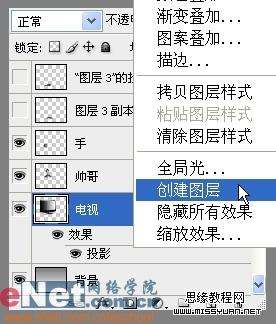 _ueditor_page_break_tag_21、Ctrl T将投影调整到如下大小和位置。
_ueditor_page_break_tag_21、Ctrl T将投影调整到如下大小和位置。 22、同样方法做出鸡块的阴影。
22、同样方法做出鸡块的阴影。 23、可以通过改变图层透明度的方法来调整阴影的浓度,数值以看着合适为准。
23、可以通过改变图层透明度的方法来调整阴影的浓度,数值以看着合适为准。 24、最后用文字工具打上文字。在图层面板右键单击文字层选择"文字变形",选择"旗帜"样式并设置如下,以形成文字如香气一般飘荡的效果。
24、最后用文字工具打上文字。在图层面板右键单击文字层选择"文字变形",选择"旗帜"样式并设置如下,以形成文字如香气一般飘荡的效果。 25、最终效果:
25、最终效果: UtoBao编注:更多PS图片合成教程学习进入优图宝ps图片合成栏目,地址:http://www.utobao.com/news/58.html
UtoBao编注:更多PS图片合成教程学习进入优图宝ps图片合成栏目,地址:http://www.utobao.com/news/58.html




